Configurar a grade
A grade é uma série de linhas cruzadas que são sobrepostas a uma imagem para ajudar no alinhamento e posicionamento de objetos com precisão. Você pode exibir ou ocultar a grade a qualquer momento.
Você pode ter objetos e áreas editáveis alinhados automaticamente por linhas-guia. Você pode configurar a grade especificando valores para a freqüência, que é o número de linhas de grade por unidade de distância horizontal e vertical, ou para o espaçamento, que é a distância entre as linhas de grade. A cor e o estilo da grade também podem ser alterados.
Para obter uma edição mais precisa de pixels com o nível máximo de zoom, você pode exibir uma grade em torno de cada pixel.
Para exibir ou ocultar a grade |
|
Uma marca de seleção ao lado do comando de menu indica que a grade é exibida.
|
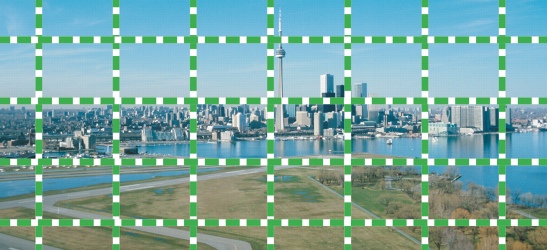
A grade exibida
Para ter objetos e áreas editáveis alinhados por grade |
Para definir a freqüência e o espaçamento das linhas de grade |
Para alterar a cor e o estilo da grade |
![]()
|
•
|
|
Você pode também criar uma cor de grade personalizada clicando em Outra no seletor Cor da grade.
|
Para exibir uma grade de pixels no nível máximo de zoom |